Якщо ви регулярно створюєте документи у Word, ви вже зрозуміли, наскільки важливими є верхні та нижні колонтитули. Ці області на краях сторінок не лише надають місце для корисної інформації, але й надають документу професійного вигляду. У цьому посібнику ви дізнаєтеся, як ефективно створювати та оформлювати колонтитули, щоб надати документу індивідуального та впорядкованого вигляду.
Основні висновки Верхні та нижні колонтитули мають важливе значення в документах Word. Їхній вміст може варіюватися від простого тексту до графіки та конкретних даних. Ви дізнаєтеся, як додавати номери сторінок, дані та графіку, а також налаштовувати дизайн верхніх і нижніх колонтитулів.
Покрокове керівництво
Щоб допомогти вам навчитися використовувати колонтитули у Word, ось докладний посібник. Я покажу вам крок за кроком, як користуватися цими функціями.
Спочатку відкрийте новий або існуючий документ Word. Переконайтеся, що у вас достатньо місця для внесення змін. Якщо у вашому документі ще немає колонтитулів, додайте їх зараз.
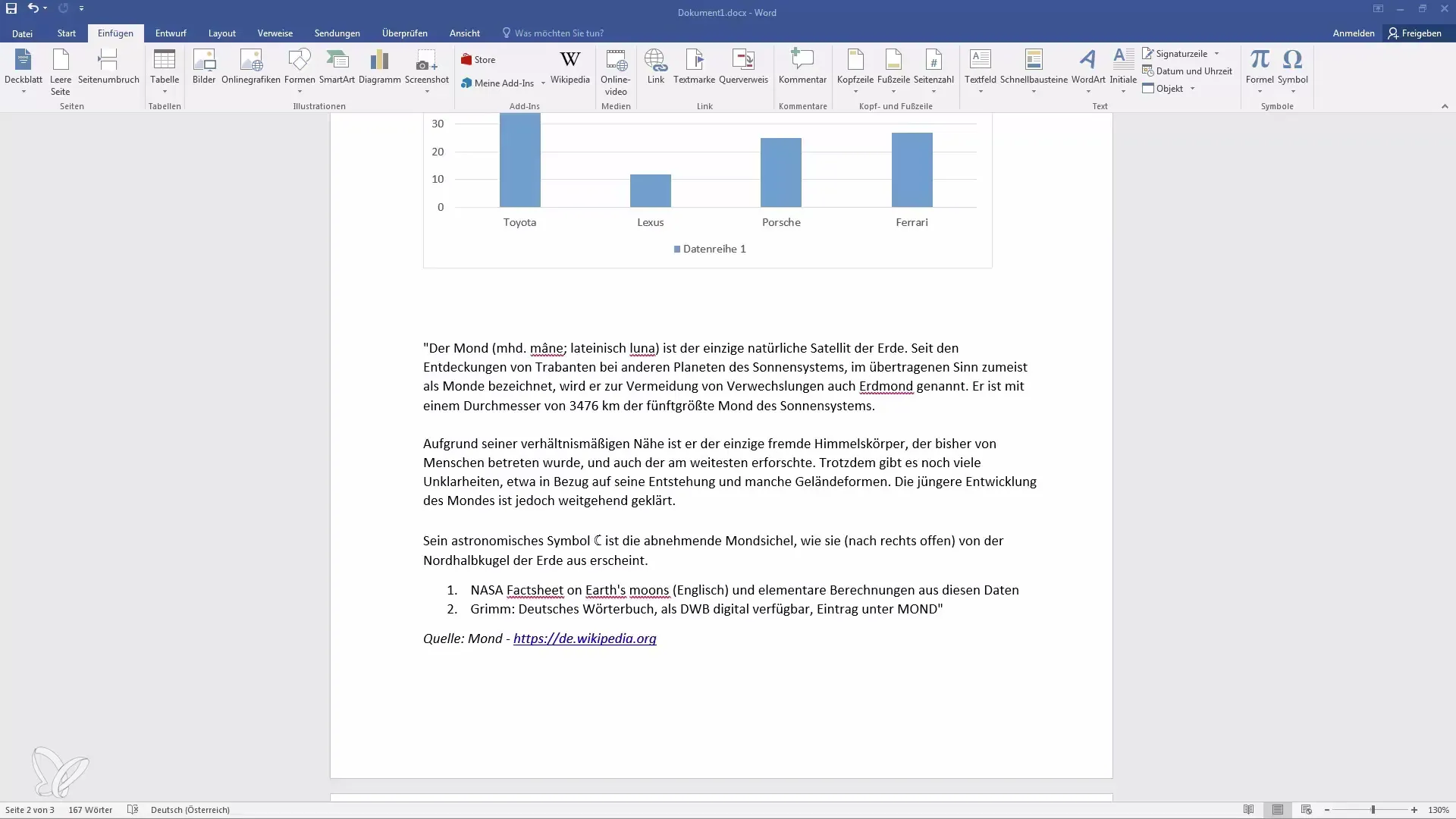
Перейдіть до пункту "Вставка" у верхній частині меню. Тут ви знайдете опцію додавання колонтитула. Word пропонує вам різні готові макети на вибір. Ви можете вибрати порожній заголовок або скористатися одним із готових макетів зі стовпчиками чи іншими стилями. Для цього прикладу ми виберемо колонтитул з трьома колонками.
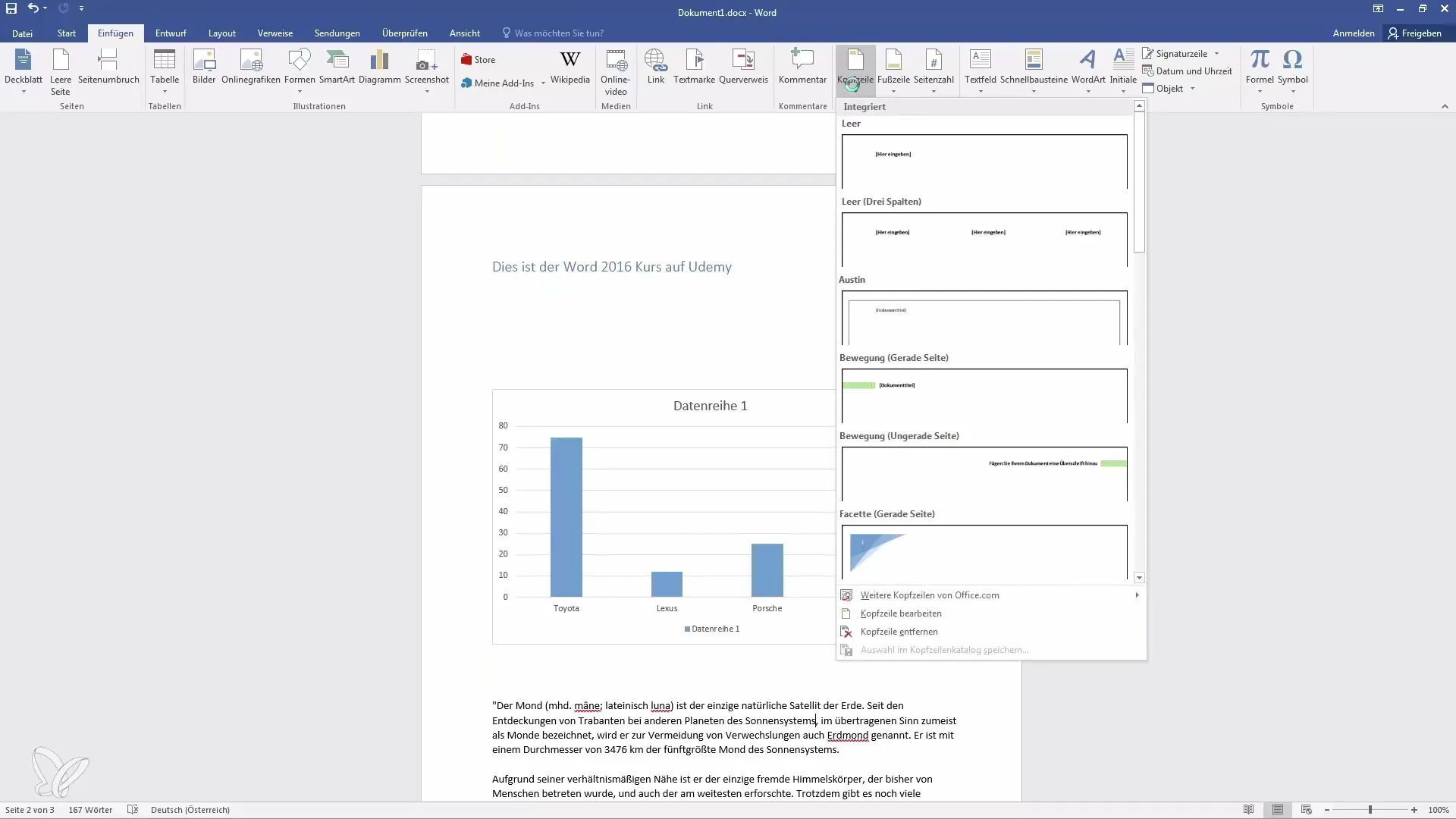
Після того, як ви додали хедер, можна приступати до редагування. Вставте потрібний текст у колонки - наприклад, назву вашої компанії. Ви також можете додати ім'я автора та іншу необхідну інформацію.
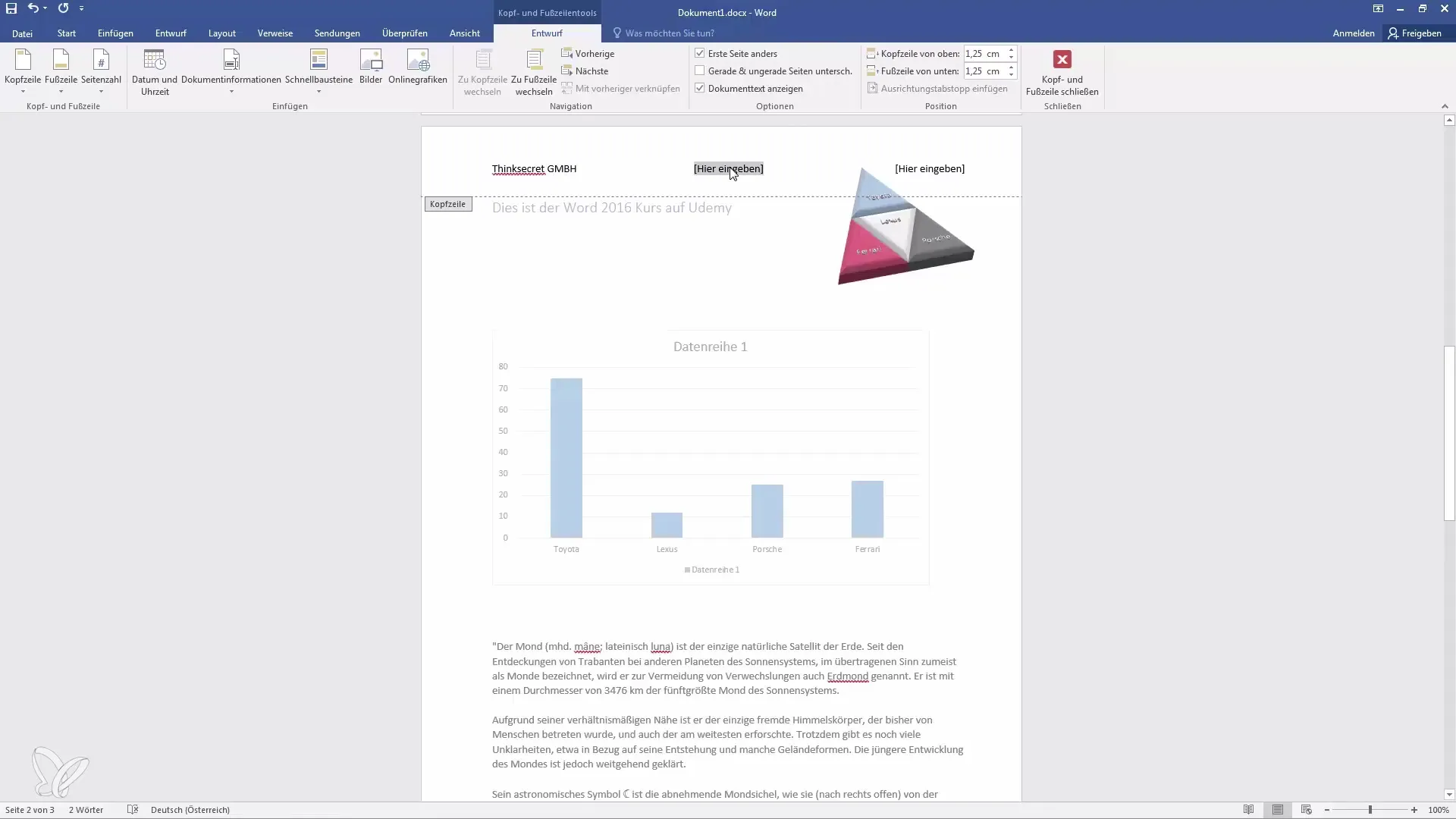
Щоб вставити дату і час, перейдіть до області верхнього і нижнього колонтитулів. У верхньому рядку меню з'явиться вкладка "Дизайн верхнього і нижнього колонтитулів", де ви зможете знайти всі варіанти налаштування. Натисніть на іконку дати і часу, і ця інформація буде автоматично додана до вашого хедера.
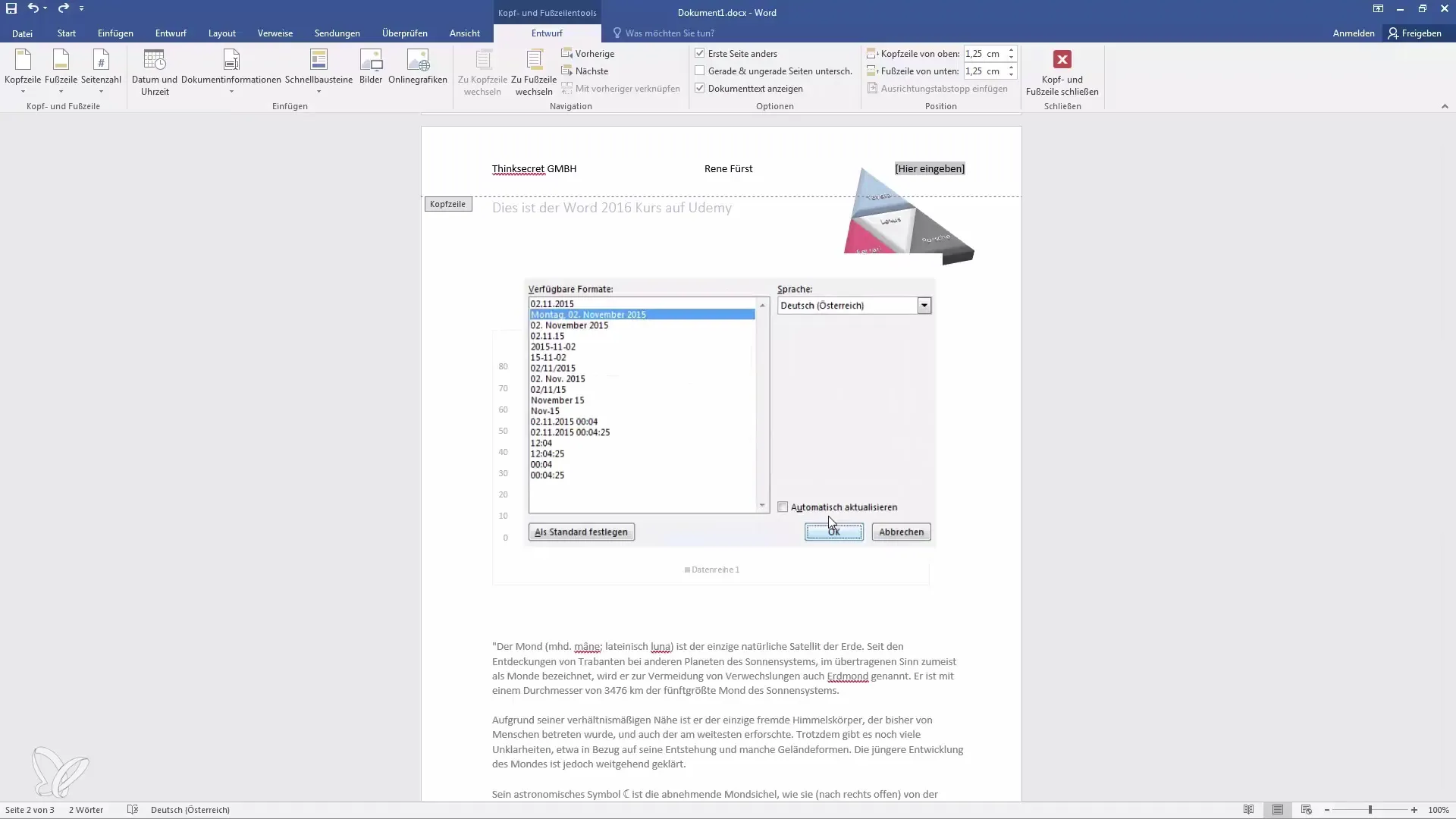
Коли ви закінчите вставляти потрібну інформацію, ви можете закрити цю область. Якщо вам коли-небудь знадобиться перемістити блок у заголовку, просто двічі клацніть на ньому. Це поверне вас до інструментів редагування.
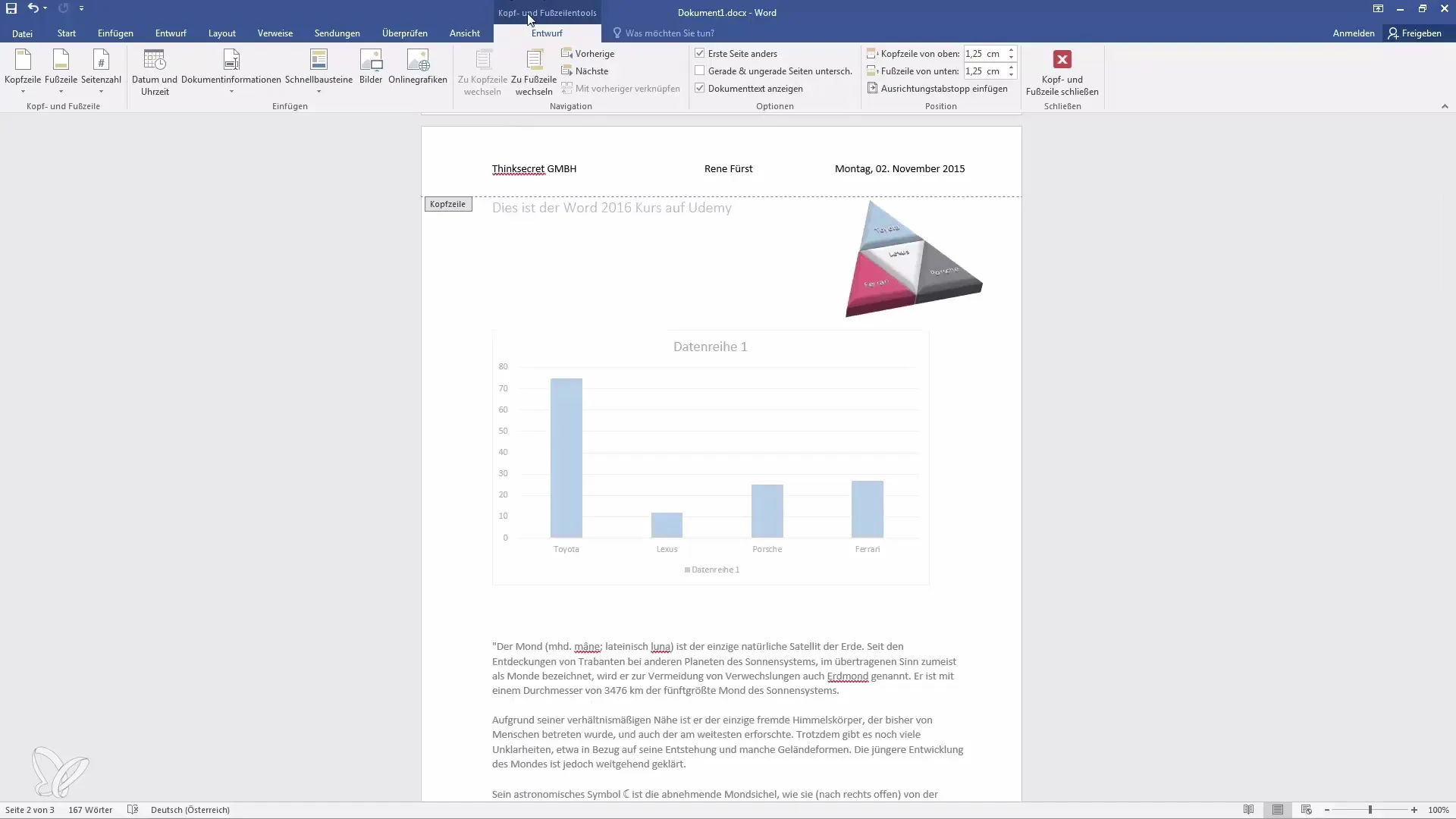
Тут ви також можете додати кількість сторінок, щоб читачам було легше орієнтуватися. Ви можете відобразити номер сторінки на початку або в кінці документа. Наприклад, якщо ви хочете вказати номер окремої сторінки, просто натисніть на нього, і він буде автоматично вставлений в нижній колонтитул.
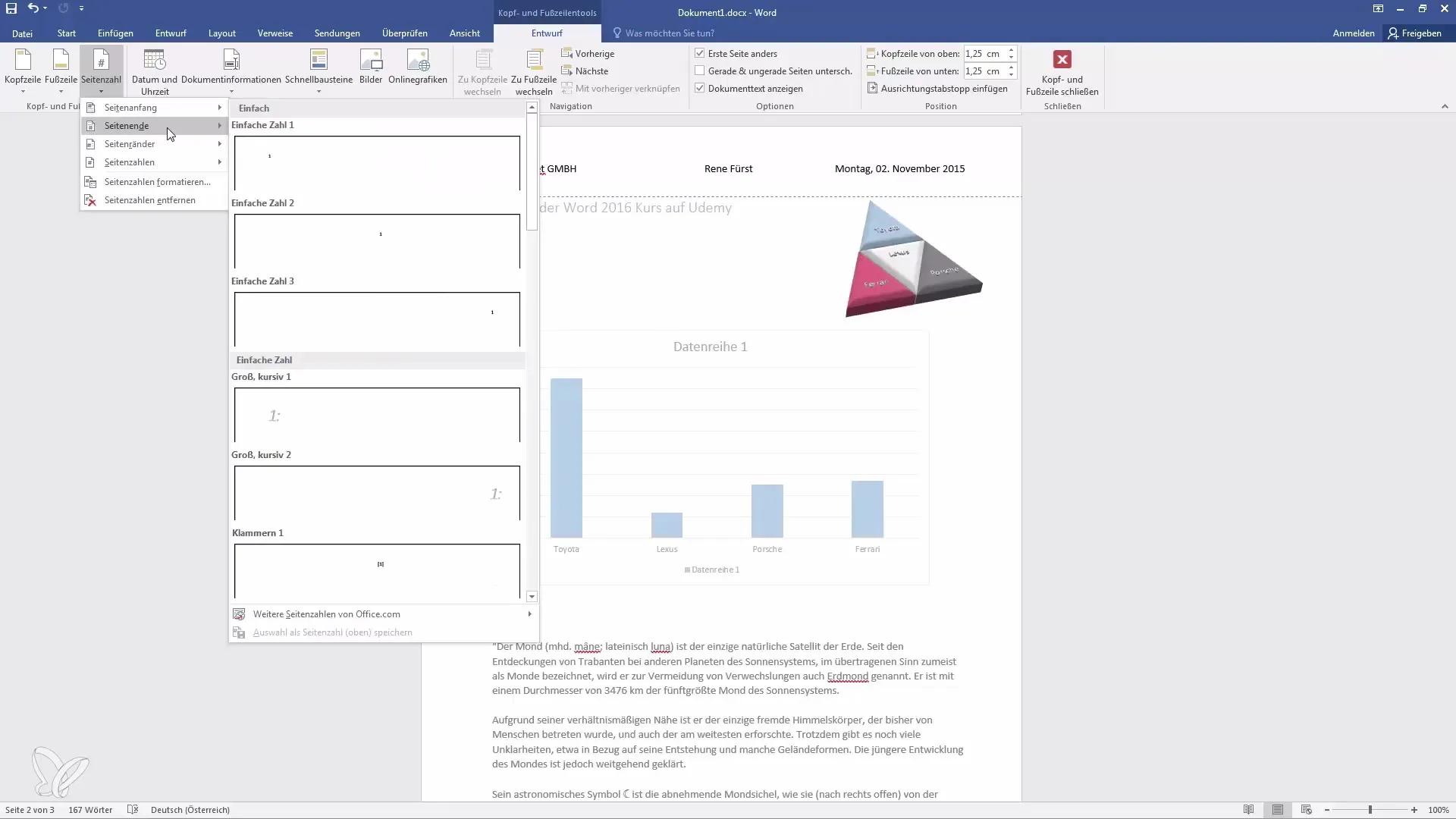
Особливу увагу слід звернути на титульну сторінку, яка часто є винятком. За замовчуванням верхній і нижній колонтитули застосовуються до всіх сторінок, але ми не хочемо цього для першої сторінки, титульної. Просто натисніть на опцію, щоб перша сторінка була іншою. Це призведе до видалення верхнього і нижнього колонтитулів на першій сторінці.
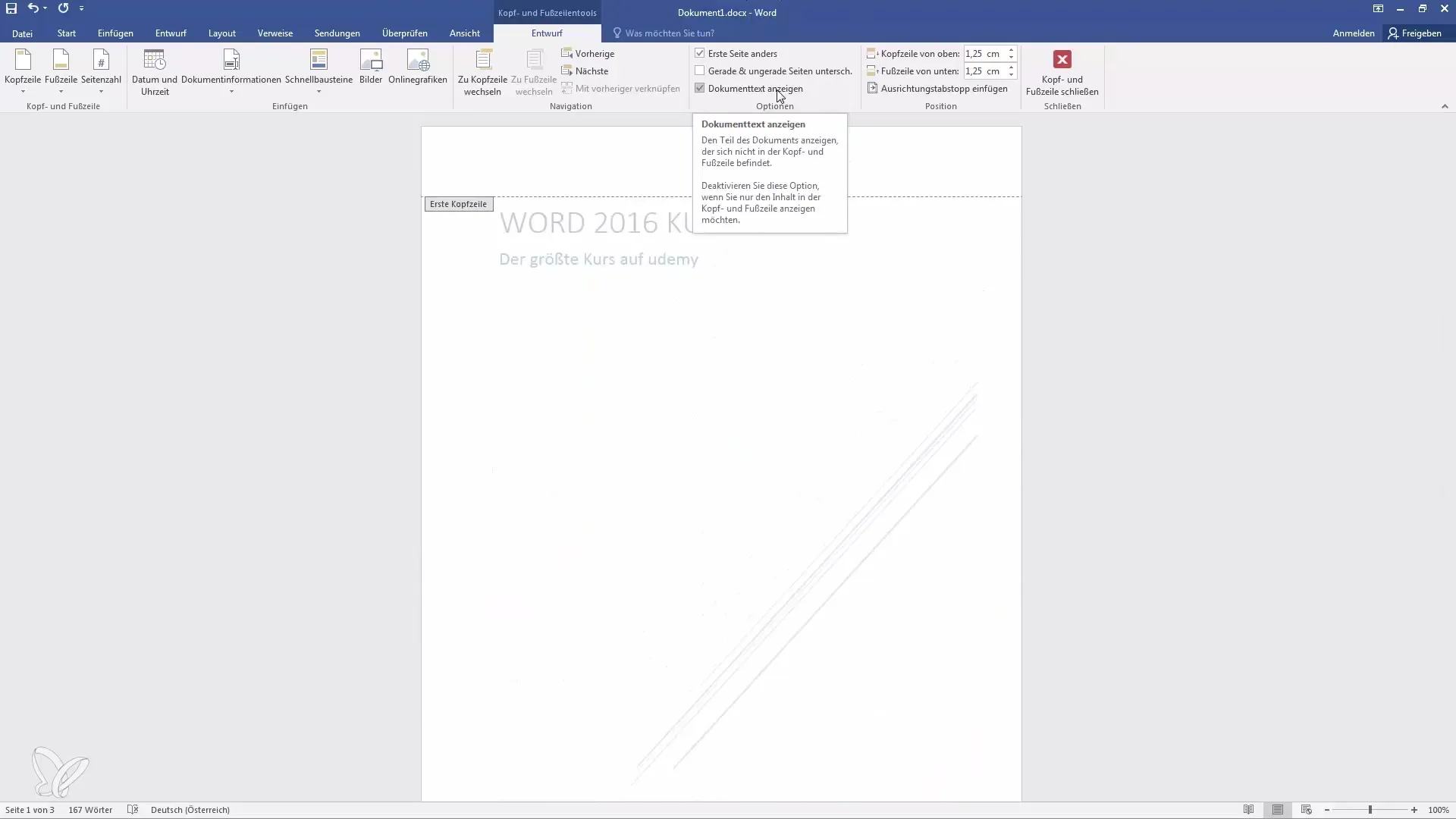
Якщо вам потрібні різні колонтитули для парних і непарних сторінок, це також можливо. Ви можете задати певну інформацію для парних сторінок і іншу інформацію для непарних сторінок. Однак нам це не потрібно для цього тексту, тому ми деактивуємо цей параметр.
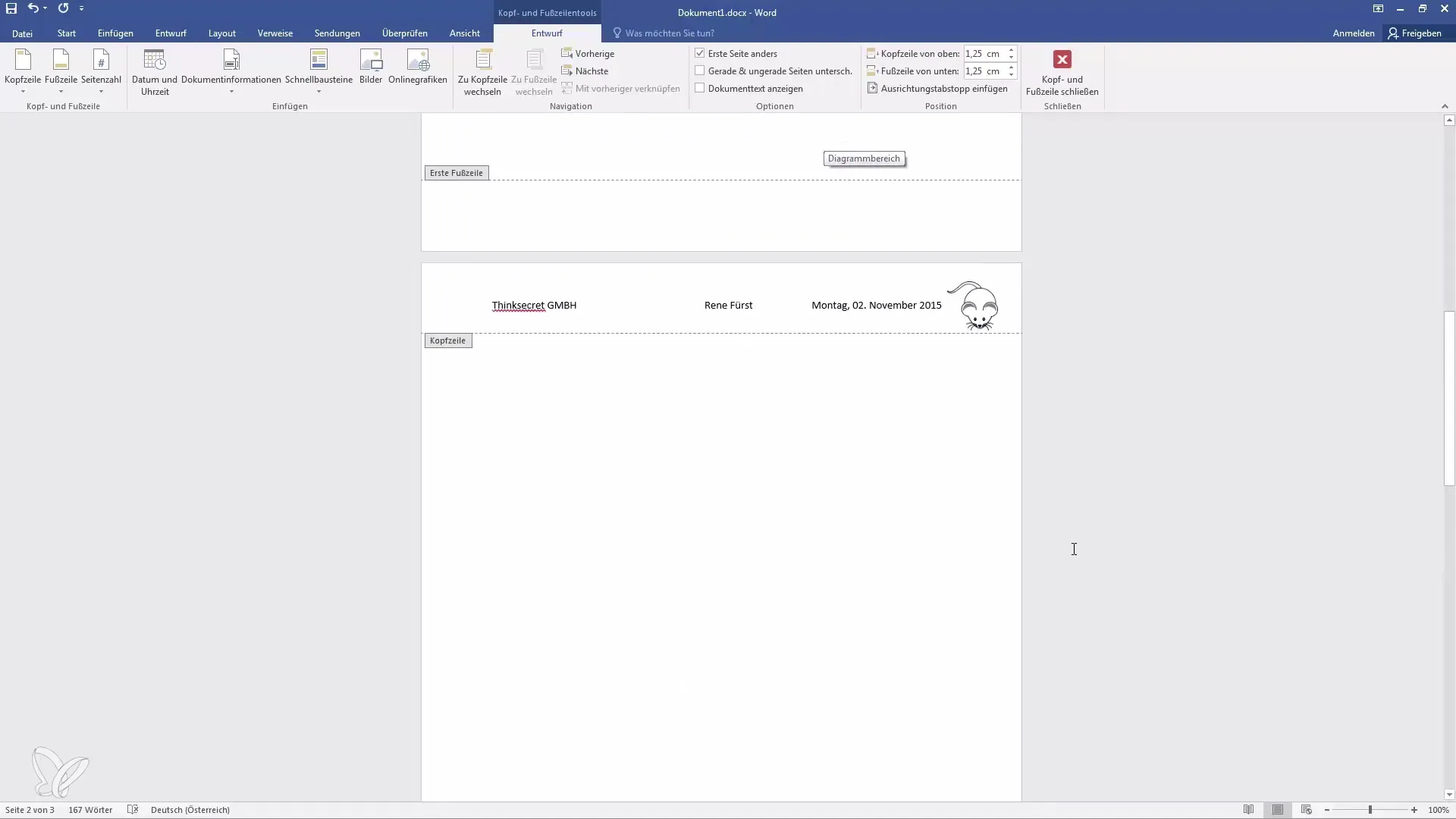
Ще одним корисним аспектом є налаштування висоти верхнього і нижнього колонтитулів. Ви можете змінити висоту за замовчуванням, яка зазвичай становить близько 1,25 см. Якщо ви захочете збільшити висоту, наприклад, до 2 см, хедер автоматично збільшиться і адаптується. Ви також можете налаштувати нижній колонтитул у такий самий спосіб.
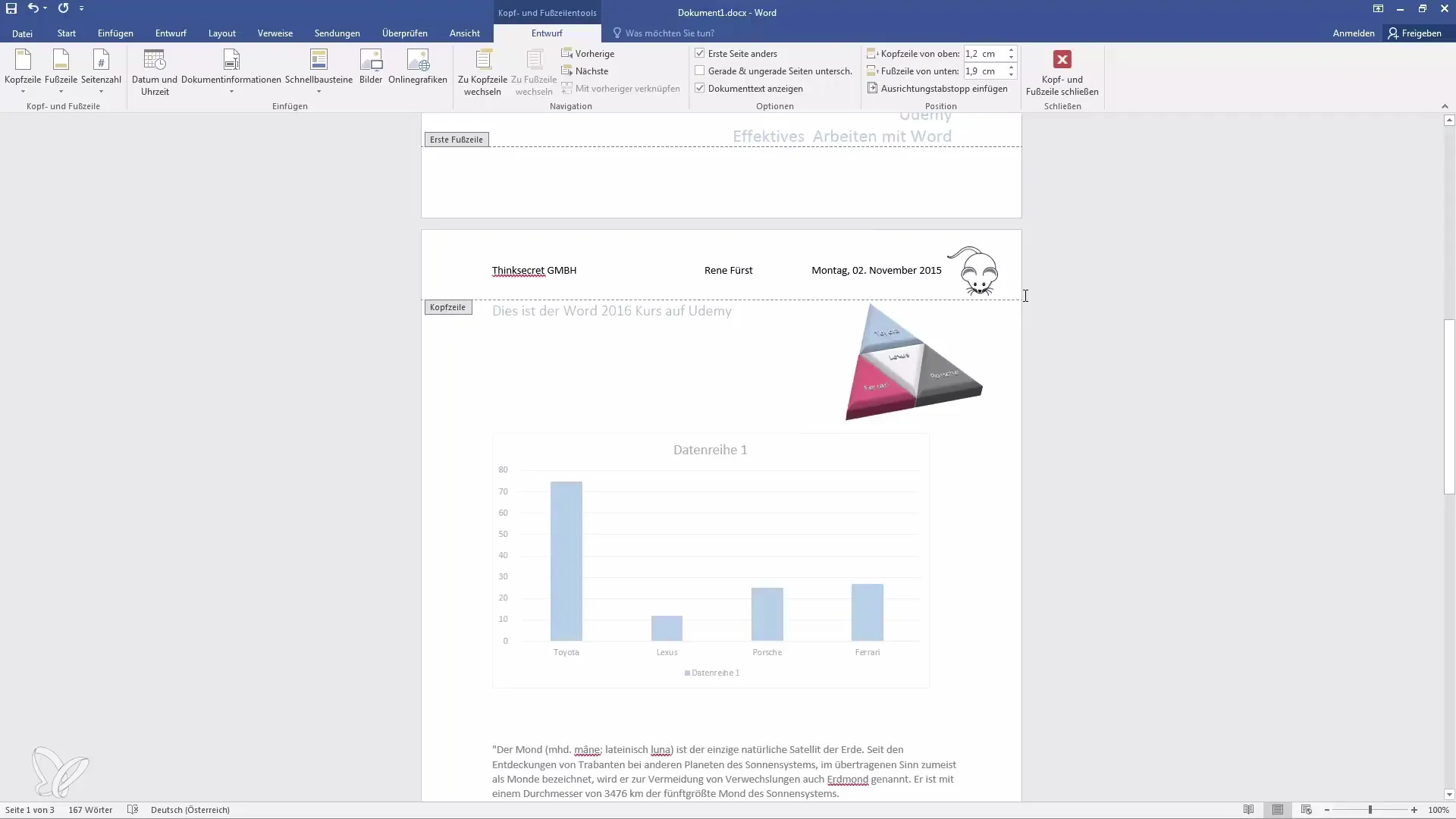
Для нижнього колонтитула доступні ті ж опції, що і для верхнього. Ви можете вставити порожній нижній колонтитул або скористатися одним з попередньо визначених варіантів, які вже містять номери сторінок або інші елементи. Просто вставте потрібну інформацію в нижній колонтитул.
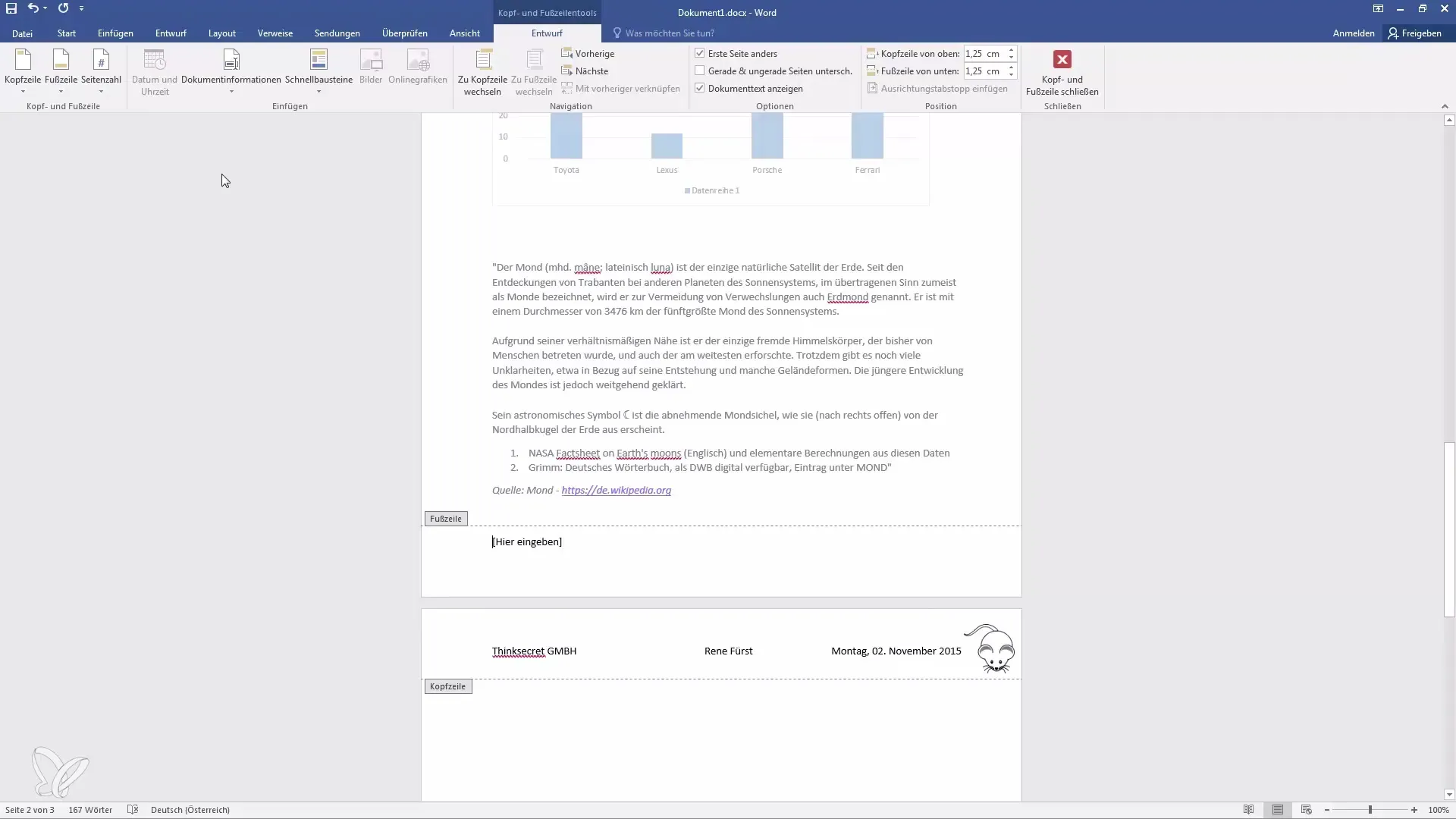
Якщо ви хочете налаштувати номери сторінок, ви можете адаптувати формат відповідно до ваших потреб. Для цього доступні різні варіанти, наприклад, ви можете розташувати номер сторінки по центру або з краю. Трохи поекспериментуйте, щоб знайти найкраще розташування для ваших документів.
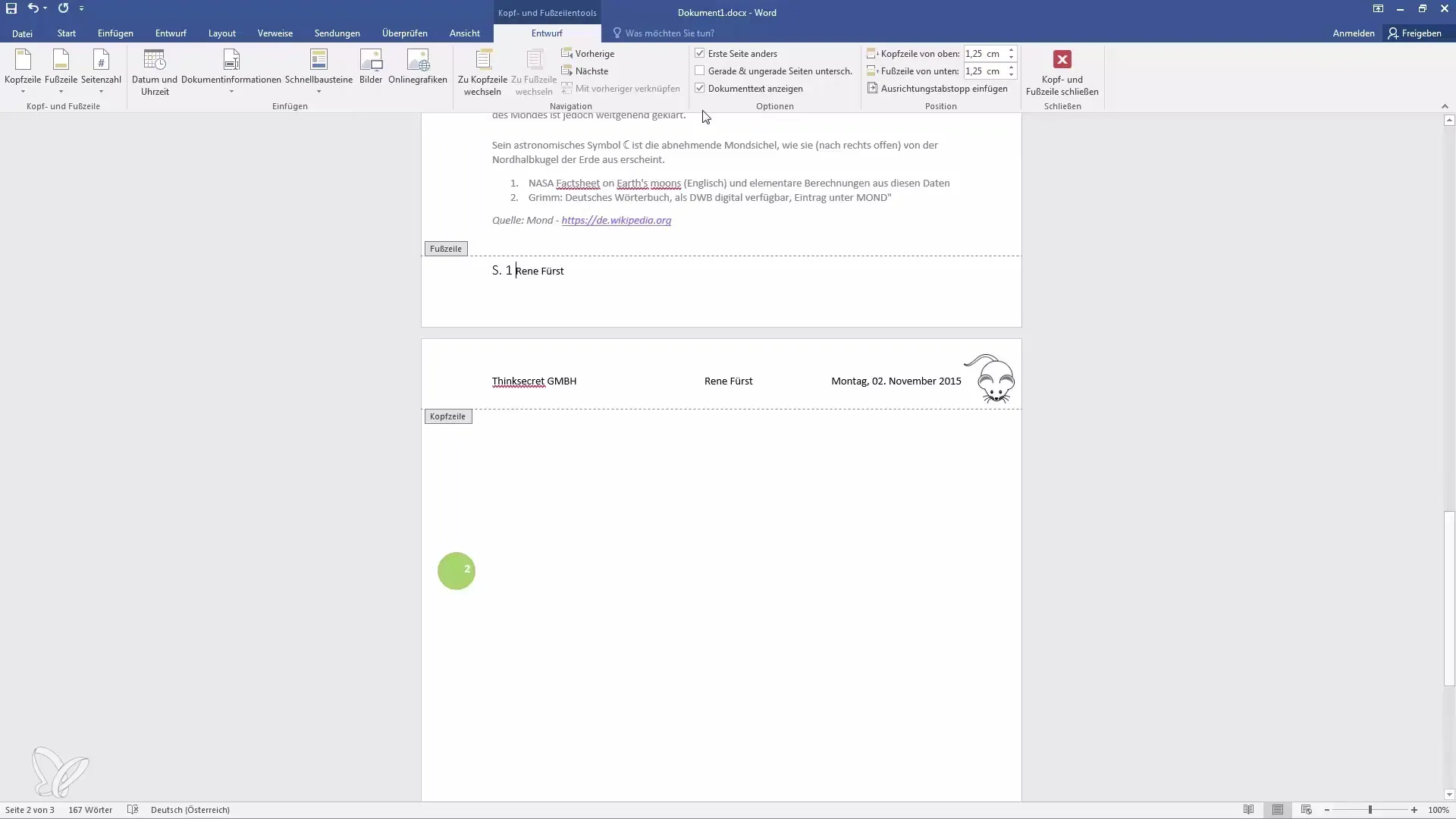
Якщо у вас виникнуть додаткові запитання про колонтитули або кількість сторінок, не соромтеся звертатися до мене. Я тут, щоб допомогти вам!
Підсумок
Тепер ви дізналися, як ефективно використовувати та налаштовувати колонтитули у Word. Від простого редагування тексту до вставки графіки та номерів сторінок - тепер ви володієте навичками, які допоможуть зробити ваш документ професійним. Використовуйте отримані знання, щоб надати своїм документам чіткої структури та привабливого вигляду.


